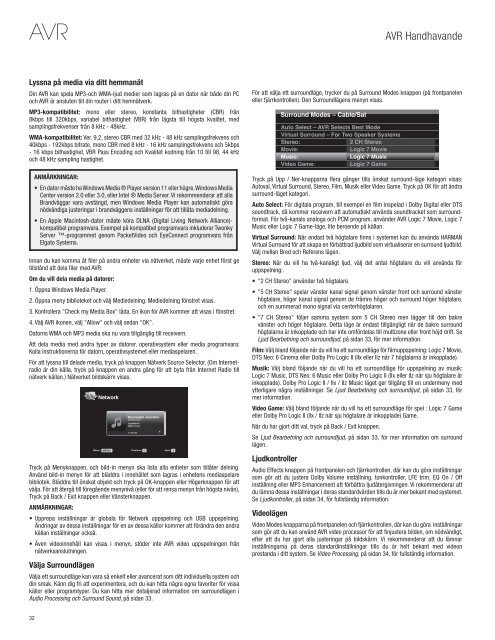AVR 3650, AVR 365 AVR 2650, AVR 265 - Harman Kardon
AVR 3650, AVR 365 AVR 2650, AVR 265 - Harman Kardon
AVR 3650, AVR 365 AVR 2650, AVR 265 - Harman Kardon
Create successful ePaper yourself
Turn your PDF publications into a flip-book with our unique Google optimized e-Paper software.
<strong>AVR</strong><br />
<strong>AVR</strong> Handhavande<br />
Lyssna på media via ditt hemmanät<br />
Din <strong>AVR</strong> kan spela MP3-och WMA-ljud medier som lagras på en dator när både din PC<br />
och <strong>AVR</strong> är ansluten till din router i ditt hemnätverk.<br />
MP3-kompatibilitet: mono eller stereo, konstanta bithastigheter (CBR) från<br />
8kbps till 320kbps, variabel bithastighet (VBR) från lägsta till högsta kvalitet, med<br />
samplingsfrekvenser från 8 kHz - 48kHz.<br />
WMA-kompatibilitet: Ver. 9,2, stereo CBR med 32 kHz - 48 kHz samplingsfrekvens och<br />
40kbps - 192kbps bitrate, mono CBR med 8 kHz - 16 kHz samplingsfrekvens och 5kbps<br />
- 16 kbps bithastighet, VBR Pass Encoding och Kvalitet kodning från 10 till 98, 44 kHz<br />
och 48 kHz sampling hastighet.<br />
ANMÄRKNINGAR:<br />
•• En dator måste ha Windows Media ® Player version 11 eller högre, Windows Media<br />
Center version 2.0 eller 3.0, eller Intel ® Media Server. Vi rekommenderar att alla<br />
Brandväggar vara avstängd, men Windows Media Player kan automatiskt göra<br />
nödvändiga justeringar i brandväggens inställningar för att tillåta mediadelning.<br />
•• En Apple Macintosh-dator måste köra DLNA (Digital Living Network Alliance)-<br />
kompatibel programvara. Exempel på kompatibel programvara inkluderar Twonky<br />
Server -programmet genom PacketVideo och EyeConnect programvara från<br />
Elgato Systems.<br />
Innan du kan komma åt filer på andra enheter via nätverket, måste varje enhet först ge<br />
tillstånd att dela filer med <strong>AVR</strong>:<br />
Om du vill dela media på datorer:<br />
1. Öppna Windows Media Player.<br />
2. Öppna meny biblioteket och välj Mediedelning. Mediedelning fönstret visas.<br />
3. Kontrollera "Check my Media Box" låda. En ikon för <strong>AVR</strong> kommer att visas i fönstret.<br />
4. Välj <strong>AVR</strong> ikonen, välj "Allow" och välj sedan "OK".<br />
Datorns WMA och MP3 media ska nu vara tillgänglig till receivern.<br />
Att dela media med andra typer av datorer, operativsystem eller media programvara:<br />
Kolla instruktionerna för datorn, operativsystemet eller mediaspelaren.<br />
För att lyssna till delade media, tryck på knappen Nätverk Source Selector. (Om Internetradio<br />
är din källa, tryck på knappen en andra gång för att byta från Internet Radio till<br />
nätverk källan.) Nätverket bildskärm visas.<br />
Network<br />
Beanwater Junction<br />
Jugalbandi<br />
Night Crazy<br />
01.50/3:55<br />
Menu: MENU<br />
Previous: Next:<br />
Tryck på Menyknappen, och bild-in menyn ska lista alla enheter som tillåter delning.<br />
Använd bild-in menyn för att bläddra i innehållet som lagras i enhetens mediaspelare<br />
bibliotek. Bläddra till önskat objekt och tryck på OK-knappen eller Högerknappen för att<br />
välja. För att återgå till föregående menynivå (eller för att rensa menyn från högsta nivån),<br />
Tryck på Back / Exit knappen eller Vänsterknappen.<br />
ANMÄRKNINGAR:<br />
•• Upprepa inställningar är globala för Network uppspelning och USB uppspelning.<br />
Ändringar av dessa inställningar för en av dessa källor kommer att förändra den andra<br />
källan inställningar också.<br />
•• Även videoinnehåll kan visas i menyn, stöder inte <strong>AVR</strong> video uppspelningen från<br />
nätverksanslutningen.<br />
Välja Surroundlägen<br />
Välja ett surroundläge kan vara så enkelt eller avancerat som ditt individuella system och<br />
din smak. Känn dig fri att experimentera, och du kan hitta några egna favoriter för vissa<br />
källor eller programtyper. Du kan hitta mer detaljerad information om surroundlägen i<br />
Audio Processing och Surround Sound, på sidan 33.<br />
För att välja ett surroundläge, trycker du på Surround Modes knappen (på frontpanelen<br />
eller fjärrkontrollen). Den Surroundlägens menyn visas.<br />
Surround Modes – Cable/Sat<br />
Auto Select – <strong>AVR</strong> Selects Best Mode<br />
Virtual Surround – For Two Speaker Systems<br />
Stereo:<br />
2 CH Stereo<br />
Movie:<br />
Logic 7 Movie<br />
Music:<br />
Logic 7 Music<br />
Video Game:<br />
Logic 7 Game<br />
Tryck på Upp / Ner-knapparna flera gånger tills önskat surround-läge kategori visas:<br />
Autoval, Virtual Surround, Stereo, Film, Musik eller Video Game. Tryck på OK för att ändra<br />
surround-läget kategori.<br />
Auto Select: För digitala program, till exempel en film inspelad i Dolby Digital eller DTS<br />
soundtrack, då kommer receivern att automatiskt använda soundtracket som surroundformat.<br />
För två-kanals analoga och PCM program, använder <strong>AVR</strong> Logic 7 Movie, Logic 7<br />
Music eller Logic 7 Game-läge, lite beroende på källan.<br />
Virtual Surround: När endast två högtalare finns i systemet kan du använda HARMAN<br />
Virtual Surround för att skapa en förbättrad ljudbild som virtualiserar en surround ljudbild.<br />
Välj mellan Bred och Referens lägen.<br />
Stereo: När du vill ha två-kanaligt ljud, välj det antal högtalare du vill använda för<br />
uppspelning:.<br />
•• "2 CH Stereo" använder två högtalare.<br />
•• "5 CH Stereo" spelar vänster kanal signal genom vänster front och surround vänster<br />
högtalare, höger kanal signal genom de främre höger och surround höger högtalare,<br />
och en summerad mono signal via centerhögtalaren.<br />
•• "7 CH Stereo" följer samma system som 5 CH Stereo men lägger till den bakre<br />
vänster och höger högtalare. Detta läge är endast tillgängligt när de bakre surround<br />
högtalarna är inkopplade och har inte omfördelas till multizone eller front höjd drift. Se<br />
Ljud Bearbetning och surroundljud, på sidan 33, för mer information.<br />
Film: Välj bland följande när du vill ha ett surroundläge för filmuppspelning: Logic 7 Movie,<br />
DTS Neo: 6 Cinema eller Dolby Pro Logic II (IIx eller IIz när 7 högtalarna är inkopplade).<br />
Musik: Välj bland följande när du vill ha ett surroundläge för uppspelning av musik:<br />
Logic 7 Music, DTS Neo: 6 Music eller Dolby Pro Logic II (IIx eller IIz när sju högtalare är<br />
inkopplade). Dolby Pro Logic II / IIx / IIz Music läget ger tillgång till en undermeny med<br />
ytterligare några inställningar. Se Ljud Bearbetning och surroundljud, på sidan 33, för<br />
mer information.<br />
Video Game: Välj bland följande när du vill ha ett surroundläge för spel : Logic 7 Game<br />
eller Dolby Pro Logic II (IIx / IIz när sju högtalare är inkopplade) Game.<br />
När du har gjort ditt val, tryck på Back / Exit knappen.<br />
Se Ljud Bearbetning och surroundljud, på sidan 33, för mer information om surround<br />
lägen.<br />
Ljudkontroller<br />
Audio Effects knappen på frontpanelen och fjärrkontrollen, där kan du göra inställningar<br />
som gör att du justera Dolby Volume inställning, tonkontroller, LFE trim, EQ On / Off<br />
inställning eller MP3 Enhancement att förbättra ljudåtergivningen. Vi rekommenderar att<br />
du lämna dessa inställningar i deras standardvärden tills du är mer bekant med systemet.<br />
Se Ljudkontroller, på sidan 34, för fullständig information.<br />
Videolägen<br />
Video Modes knapparna på frontpanelen och fjärrkontrollen, där kan du göra inställningar<br />
som gör att du kan använd <strong>AVR</strong> video processor för att finjustera bilden, om nödvändigt,<br />
efter att du har gjort alla justeringar på bildskärm. Vi rekommenderar att du lämnar<br />
inställningarna på deras standardinställningar tills du är helt bekant med videon<br />
prestanda i ditt system. Se Video Processing, på sidan 34, för fullständig information.<br />
32